iPad 無法進入復原模式 [3 種簡單的修復方法]
 更新於 歐麗莎 / 29年2024月16日30:XNUMX
更新於 歐麗莎 / 29年2024月16日30:XNUMXApple 裝置(如 iPad)上的復原模式有多個可執行的操作。當您的 iPad 處於恢復模式時,您可以使用它透過電腦更新或恢復 iPad。這就是為什麼如果您的 iPad 無法進入恢復模式會帶來很大的不便。可能的原因有哪些?
好吧,當您的 iPad 出現硬體或軟體問題時,就會出現上述問題。實體按鈕可能損壞、系統有錯誤或故障、iOS 版本過時等等。
幸運的是,我們發布了 3 種最簡單的方法來修復 iPad 無法進入復原模式的問題。當您向下滾動時查看它們。
![iPad 無法進入復原模式 [3 種簡單的修復方法]](https://www.fonelab.com/images/ios-system-recovery/ipad-wont-go-into-recovery-mode/ipad-wont-go-into-recovery-mode.jpg)

指南清單
FoneLab使您可以將iPhone / iPad / iPod從DFU模式,恢復模式,Apple徽標,耳機模式等修復到正常狀態而不會丟失數據。
- 修復禁用的iOS系統問題。
- 從禁用的iOS設備中提取數據,而不會丟失數據。
- 它是安全且易於使用的。
第 1 部分:如何透過清潔或更換實體按鈕來修復 iPad 無法進入恢復模式的問題
讓 iPad 進入恢復模式 要求您使用實體按鈕。這可能包括頂部、側面或音量按鈕。如果它們損壞,您將無法再執行上述模式。您可以尋求一些專業人士的幫助,他們可以修復其官方網站上的按鈕並建立票證。請按照下面有關如何執行此操作的詳細說明進行操作。繼續前進。
造訪 https://support.apple.com/en-ph/contact 網站並向下捲動以查看票證建立選項。請點選 安排 iPhone 螢幕維修 按鈕。 選擇 發現 位置按鈕並登入您的 Apple ID。按照螢幕上的指示輸入您的資訊來建立票證。
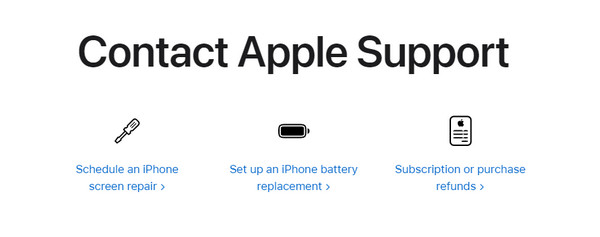
但是,如果您認為按鈕正在工作,則它們內部可能存在碎片或灰塵,從而阻礙了該過程。如果是這樣,您可以使用棉布和一小滴水清潔實體按鈕。然後擦拭污垢以清潔實體按鈕。
FoneLab使您可以將iPhone / iPad / iPod從DFU模式,恢復模式,Apple徽標,耳機模式等修復到正常狀態而不會丟失數據。
- 修復禁用的iOS系統問題。
- 從禁用的iOS設備中提取數據,而不會丟失數據。
- 它是安全且易於使用的。
第 2 部分. 如何修復 iPad 無法透過重新啟動進入恢復模式
在某些情況下,iPad 的系統會出現未知的錯誤。嗯,這種情況很少發生,唯一可以解決它的過程是 重新啟動 iPad。但是,您必須確保 iPad 的實體按鈕正常運作。如果沒有,請繼續下一部分。
此外,根據 iPad 所包含按鈕的可用性,iPad 有 2 種型號。請確定您的並按照以下相應程序進行操作。繼續前進。
沒有主頁按鈕的 iPad
按下 iPad 的音量或頂部實體按鈕。在螢幕顯示關機畫面之前不要放開它。之後,切換滑桿以關閉 iPad,然後按下頂部按鈕再次打開它,直到螢幕顯示 Apple 標誌。
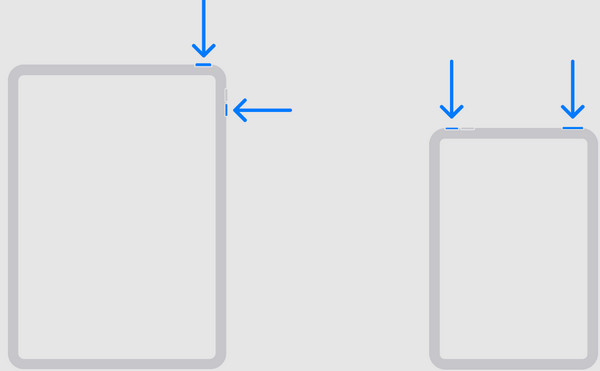
帶有主頁按鈕的 iPad
按下 iPad 頂部的實體按鈕。在螢幕顯示關機畫面之前不要放開它。之後,切換滑桿以關閉 iPad,然後按下頂部按鈕再次打開它,直到螢幕顯示 Apple 標誌。
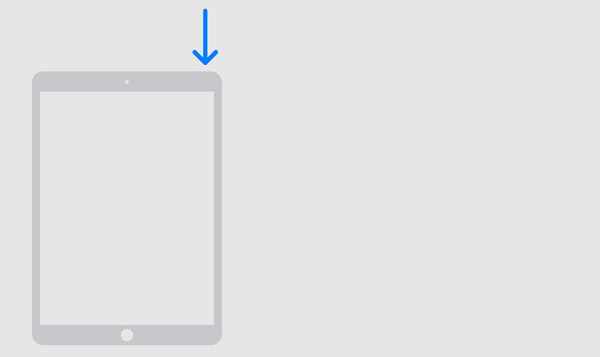
第 3 部分. 如何透過更新 iOS 版本修復 iPad 無法進入恢復模式
蘋果為其設備發布了新功能,以提高其性能和功能。更新iPad的iOS版本可以解決iPad在復原模式下無法復原的問題。請模仿以下步驟以獲得最佳效果。繼續前進。
步驟 1請點擊 設定 圖標,您將被引導至初始介面。之後,請選擇 總 第三部分的按鈕。隨後您將被引導至新螢幕。
步驟 2前往 軟件更新 按鈕位於主介面頂部。之後,螢幕上將顯示安裝介面。請選擇 下載並安裝 按鈕在底部。
另外,如果您想在開啟 Wi-Fi 時自動更新 iPad 的 iPadOS 版本,請開啟 自動更新 頂部的按鈕。
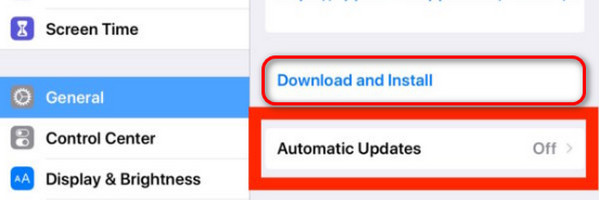
第 4 部分:如何使用 FoneLab iOS 系統恢復修復 iPad 問題
如果其他 iPad 故障給您帶來不便怎麼辦?是時候使用了 FoneLab iOS系統恢復。它可以修復 50 多種 iOS 裝置故障,但 iPad 不可用復原模式問題除外,因為程式在此過程中還會要求您進入 iPad 復原模式。該工具將要求您進入恢復模式以修復 iPad 問題。此外,該工具還有 2 種修復模式:進階模式和標準模式。您想知道這個工具如何修復 iPad 問題嗎?請參閱下面的詳細步驟。
FoneLab使您可以將iPhone / iPad / iPod從DFU模式,恢復模式,Apple徽標,耳機模式等修復到正常狀態而不會丟失數據。
- 修復禁用的iOS系統問題。
- 從禁用的iOS設備中提取數據,而不會丟失數據。
- 它是安全且易於使用的。
步驟 1勾選下載該工具 免費下載 按鈕。之後,在電腦上設定並啟動該工具來修復 iPad 故障。
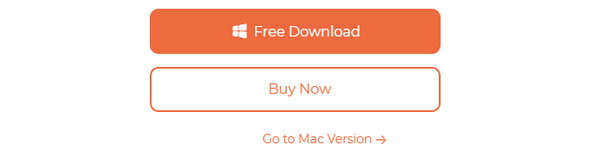
步驟 2請選擇 開始 按鈕位於右下角。然後透過避雷線將 iPad 連接到電腦。
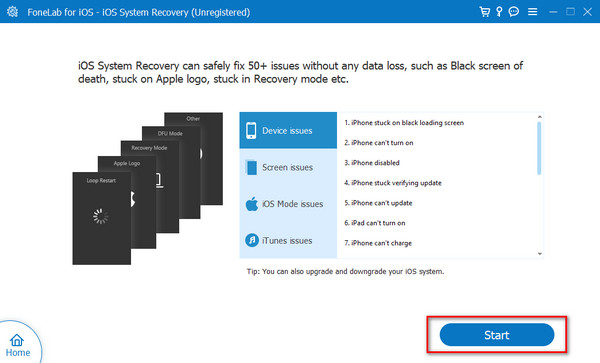
步驟 3選擇 標準 如果您不想遺失數據,請選擇模式。另一方面,選擇 高級 模式修復iPad,但您將丟失儲存的資料。稍後,單擊 確認 按鈕繼續。

步驟 4現在, 將 iPad 置於復原模式 請按照下面螢幕截圖中的說明進行操作。稍後,單擊 優化 or 修復 按鈕來修復 iPad 問題。
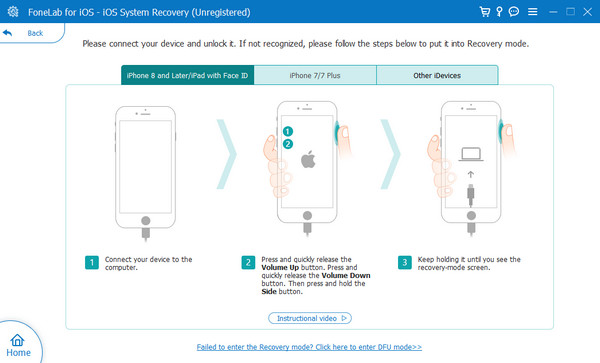
FoneLab使您可以將iPhone / iPad / iPod從DFU模式,恢復模式,Apple徽標,耳機模式等修復到正常狀態而不會丟失數據。
- 修復禁用的iOS系統問題。
- 從禁用的iOS設備中提取數據,而不會丟失數據。
- 它是安全且易於使用的。
第 5 部分:有關 iPad 無法進入恢復模式的常見問題解答
1. 如果我的 iPad 無法進入復原模式,會有什麼風險嗎?
您的 iPad 無法進入復原模式並不是一個嚴重的風險。只有當您遇到 iPad 軟體問題時,這才會有風險。如果您在遺失資料後需要還原為 iPad 所做的備份,則無需再執行該程序。原因是你不能 將您的 iPad 置於復原模式.
2. iPad是否需要一定電量才能進入恢復模式?
不需要。iPad 進入恢復模式不需要特定的電池電量。您可以隨時執行此流程,即使您的 iPad 電池電量只有 1%。但是,如果您處理 iPad(例如恢復資料),請確保您的電池百分比已滿。它是持續恢復資料的過程。
總之,iPad恢復模式的問題可以透過多種方式解決。但幸運的是,這篇文章列出了一些您可以使用的最簡單的故障排除方法。此外,您還會看到解決其他 iPad 問題的額外提示:使用 FoneLab iOS系統恢復。如果您想了解更多信息,請在下面的框中留下您的評論來加入我們的討論。謝謝你!
FoneLab使您可以將iPhone / iPad / iPod從DFU模式,恢復模式,Apple徽標,耳機模式等修復到正常狀態而不會丟失數據。
- 修復禁用的iOS系統問題。
- 從禁用的iOS設備中提取數據,而不會丟失數據。
- 它是安全且易於使用的。
